用ipad做简历,可下载简历制作app或word等办公软件,选择模板,填写个人信息、教育背景、工作经历等,调整格式后导出为pdf或docx格式。
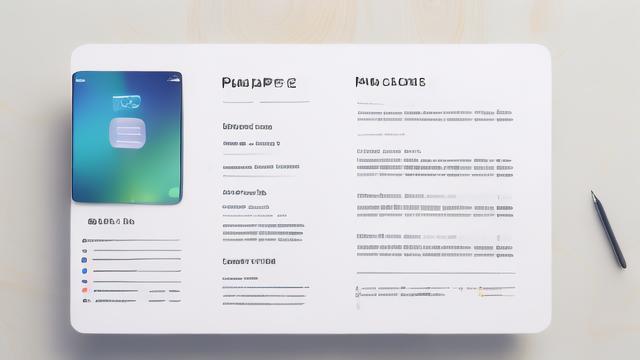
在当今数字化时代,使用iPad制作简历不仅便捷而且高效,无论你是在求职、申请学校还是参与其他需要个人简介的场合,利用iPad上的各类应用程序,你可以轻松创建出既专业又具个性化的简历,以下是一份详尽指南,教你如何用iPad制作一份出色的简历:
一、选择合适的应用
1、Microsoft Word:如果你已经习惯了使用Word,那么可以直接在iPad上下载并安装Office应用,它支持几乎所有的文档编辑功能。
2、Google Docs:作为云端服务,Google Docs允许你在任何地方访问和编辑你的简历,非常适合团队合作或跨设备工作。
3、Canva:对于设计感较强的用户,Canva提供了大量简历模板,让你即使没有设计背景也能轻松做出美观的简历。
4、Pages:苹果自带的文字处理软件,界面简洁,操作直观,也是不错的选择。
5、Resume Star:专门用于制作简历的应用,提供多种行业模板,适合快速生成简历。

在开始设计之前,你需要准备好以下信息:
个人信息:姓名、联系方式(电话、邮箱)、地址。
教育背景:从最高学历开始列出,包括学校名称、专业、学位、毕业时间等。
工作经历:按时间倒序列出你的工作经验,包括职位名称、公司名称、工作时间、主要职责和成就。
技能与证书:列出与你申请的职位相关的技能和任何专业认证。
兴趣爱好/个人陈述(可选):简短描述你的兴趣或职业目标,展现个性。
三、设计布局
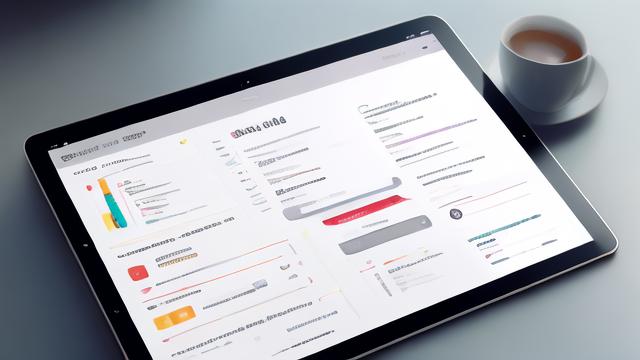
清晰简洁:确保简历布局整洁,避免过多装饰,使信息一目了然。
突出重点:使用加粗、斜体或不同颜色来强调关键信息,如职位名称、公司名称等。
合理分段:将简历分为几个部分,每部分之间留有适当空隙,便于阅读。
保持一致性:字体大小、颜色和样式在整个文档中应保持一致。
打开所选应用,根据准备好的内容逐项填写,记得使用具体数据和成果来量化你的经验和成就,这样更能吸引雇主的注意。“提高销售额20%”比“负责销售工作”更具说服力。
五、审阅与修改
完成初稿后,仔细检查拼写错误、语法问题以及格式一致性,可以请朋友帮忙校对,或者利用应用内的审阅工具,确保所有信息准确无误,表达清晰。
六、保存与导出
保存你的简历为PDF格式,这是一种广泛接受且不易被篡改的文件格式,大多数应用都支持直接导出为PDF,确保文件命名规范,如“姓名_简历.pdf”。
七、打印或分享
如果需要纸质版,可以通过AirPrint功能将PDF发送到兼容的打印机,若只需电子版,可通过邮件、微信、LinkedIn等渠道分享给你的目标联系人或招聘平台。
八、维护与更新
随着你的职业发展,定期回顾并更新你的简历是非常重要的,添加新的工作经验、技能提升或是获得的奖项,保持简历的时效性和相关性。
FAQs
Q1: iPad上有哪些免费又好用的简历制作应用?
A1: Google Docs、Canva和Pages都是免费且功能强大的选择,它们提供了丰富的模板和编辑工具,即使是初学者也能快速上手。
Q2: 如何在iPad上将Word文档转换为PDF?
A2: 在Word for iPad中,完成文档编辑后,点击左上角的菜单按钮,选择“导出为PDF”,然后选择保存位置即可,如果是使用Google Docs,则需要先将其另存为Word或其他格式,再通过相应的应用转换为PDF。


